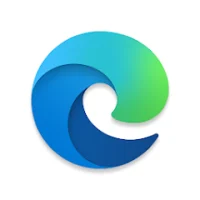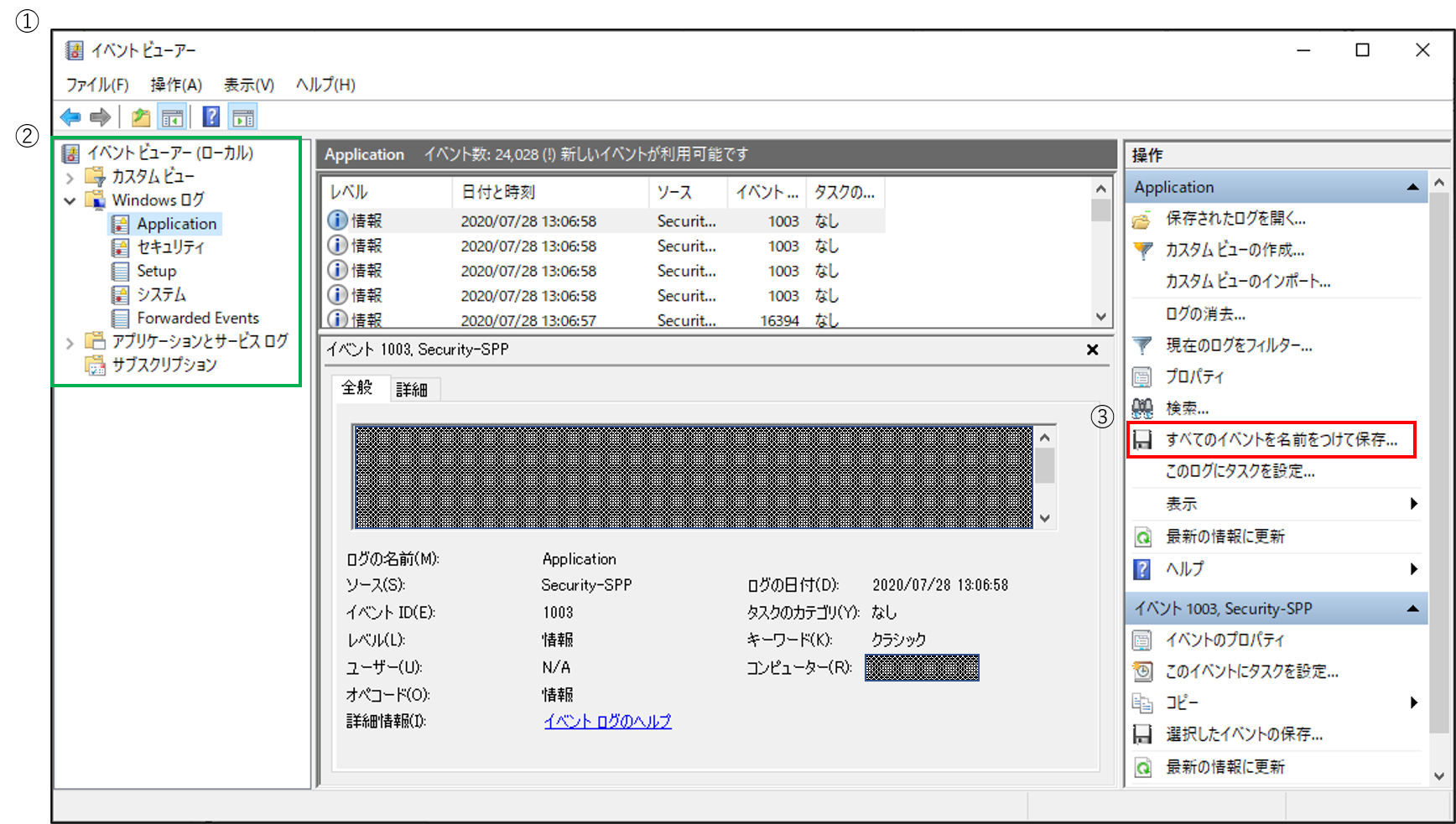2021/8/17にIEからM365環境への接続のサポートがされなくなりましたが、
2023/1以降から順次、本格的にIEからのアクセスがブロックされるようになっております。
IEの代替としてEdgeを選択した場合、「file://~」のリンクが利用できなくなります。
回避方法はEdge以外のブラウザを利用するか、
Edgeを利用するとしても下記設定を行うことで「file://~」のリンクが開けるようになります。
1.Edgeのバージョンが95以上であることを確認
Edgeの「設定」でEdgeのバージョンを確認。
バージョンが95以前の場合はアップデートを行ってください。
2.regedit.exeでEdgeパス配下に値の作成
・レジストリパス
コンピューター¥HKEY_LOCAL_MACHINE\SOFTWARE\Policies\Microsoft\Edge
※パスは一例のため、コンピュータによっては「Edege」がある階層が異なる場合があります
・値
名前:IntranetFileLinksEnabled
種類:REG_DWORD
データ:0x00000001 (1)
3.PC再起動
4.「インターネットオプション」の設定
ローカルイントラネットのゾーン設定で以下を追加
・https://〇〇.sharepoint.com
・file://~
ファイルサーバなどのリンクをSharePointサイトに張り付けて利用するシーンもあるかと思いますので、IT統制などでどうしてもEdgeで利用しなければならないシーンなどで活用ください。